wps2019怎么设置修改密码?wps2019修改密码设置方法
时间:2021-06-14 来源:互联网
之前我们介绍过如何为ppt2016文档设置打开密码的方法,下面我们再来介绍一下如何可设置编辑密码的方法吧。
软件名称:WPS Office 2019 个人版 V11.1.0.8808 精简免费安装版软件大小:133MB更新时间:2019-07-20立即下载
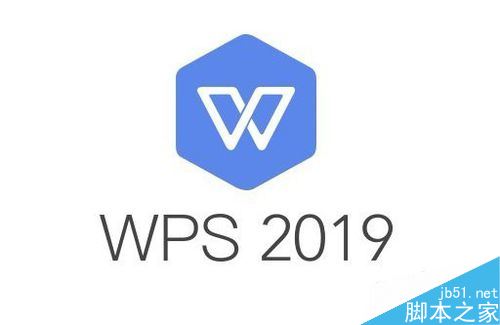
wps2019修改密码设置方法
我们在电脑上打开wps2019,点击菜单栏上的文件菜单项。
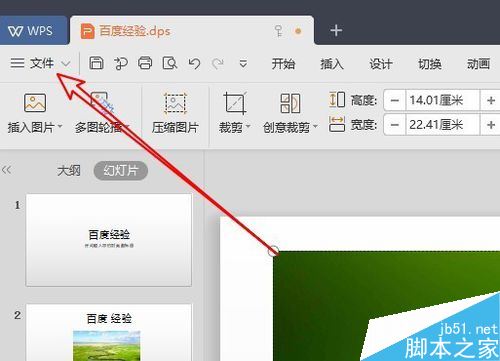
在弹出的文件下拉菜单中,我们点击选项的菜单项。
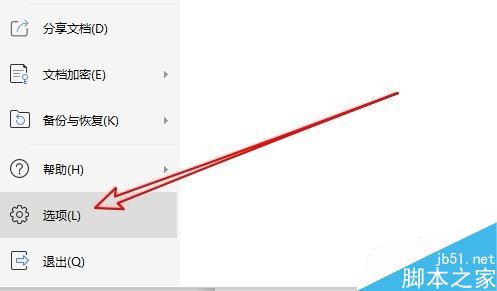
这时就会弹出wps2019的选项窗口,在窗口中点击左侧边栏的安全性的菜单项。
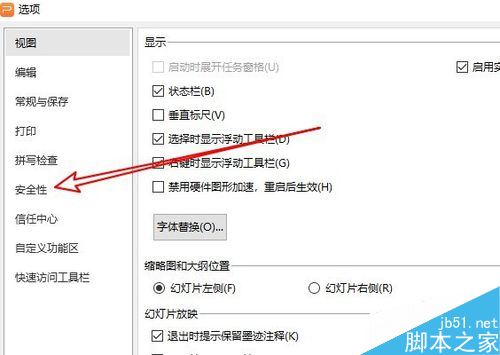
在右侧打开的窗口中,我们找到编辑密码的设置项。
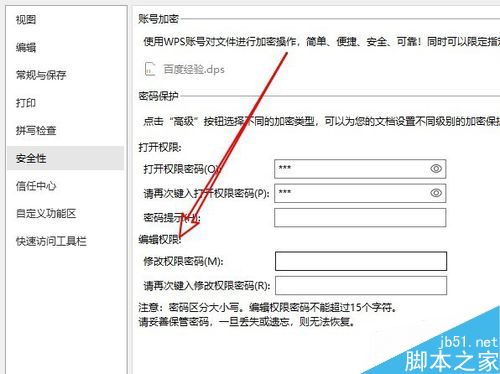
接着我们在编辑密码框中输入要设置的密码,最后点击确定按钮。
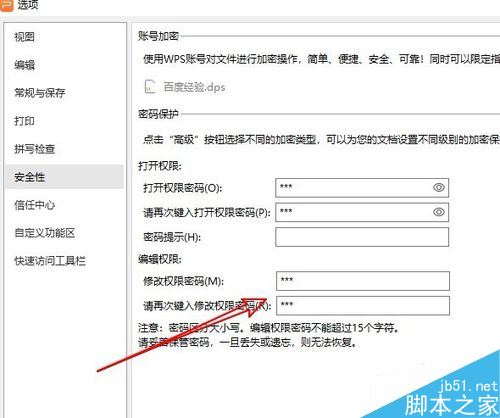
这样以后再打开wps2019幻灯片的时候,就会弹出输入密码的窗口了。只有输入了正确的密码才可以编辑。
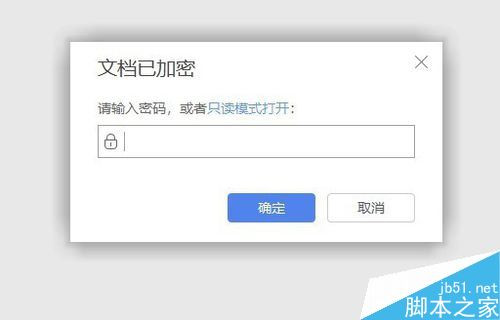
推荐阅读:
wps2019怎么删除云文档?wps2019备份云文档的删除方法
wps2019如何将文档、表格区分开?wps2019区分文档、表格教程
wps2019表格中怎么开启护眼模式?wps2019开启护眼模式教程
以上就是本篇文章的全部内容了,希望对各位有所帮助。如果大家还有其他方面的问题,可以留言交流,请持续关注PHP爱好者!
相关阅读更多 +
-
 燕云十六声滹沱蹊跷位置一条龙收集 2026-01-15
燕云十六声滹沱蹊跷位置一条龙收集 2026-01-15 -
 燕云十六声周年庆充值攻略 六元外观买一送一攻略 2026-01-15
燕云十六声周年庆充值攻略 六元外观买一送一攻略 2026-01-15 -
 如鸢1月神秘洞窟攻略 全或半自动无惇无闿通关攻略 2026-01-15
如鸢1月神秘洞窟攻略 全或半自动无惇无闿通关攻略 2026-01-15 -
 明日方舟终末地陈千语背景故事 陈千语剧情介绍 2026-01-15
明日方舟终末地陈千语背景故事 陈千语剧情介绍 2026-01-15 -
 遗弃之地斩三尸宝石怎么选 斩三尸宝石选择推荐 2026-01-15
遗弃之地斩三尸宝石怎么选 斩三尸宝石选择推荐 2026-01-15 -
 鹅鸭杀怎么报警 报警召集会议方法介绍 2026-01-15
鹅鸭杀怎么报警 报警召集会议方法介绍 2026-01-15
最近更新





